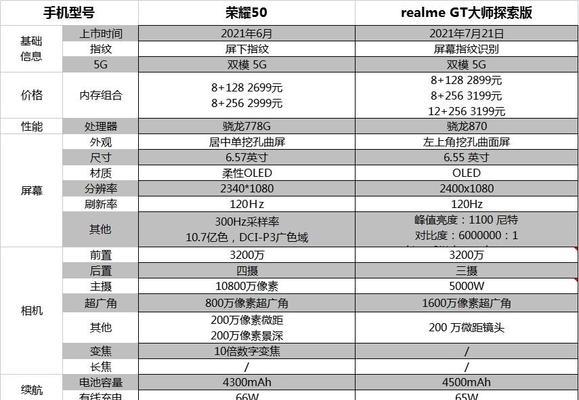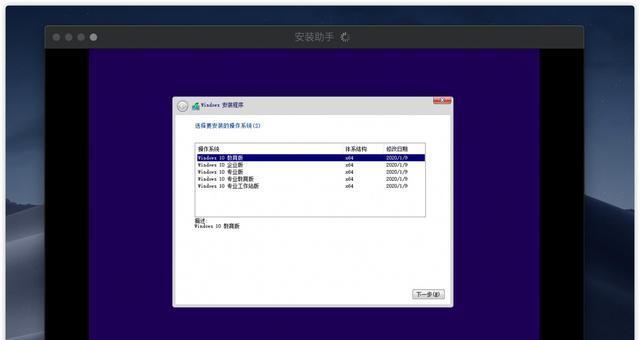显卡驱动更新失败怎么办?小白如何操作?
- 网络指南
- 2025-05-22
- 8
当我们在使用电脑时,时常会遇到显卡驱动更新失败的问题,这可能会导致电脑运行缓慢、图像显示异常,甚至无法正常使用。对于很多电脑新手来说,这个问题可能会显得有些棘手。不过别担心,本文将为您提供一套详细的显卡驱动更新失败的解决方案,帮助您顺利完成更新,让电脑恢复最佳状态。
一、认识显卡驱动更新失败的原因
在我们开始解决显卡驱动更新失败的问题之前,先要了解可能的原因。显卡驱动是显卡硬件与操作系统之间的桥梁,确保两者之间能够正确通信。更新失败可能由于以下原因:
系统兼容性问题
驱动程序安装包损坏
硬件故障或不支持更新
软件冲突
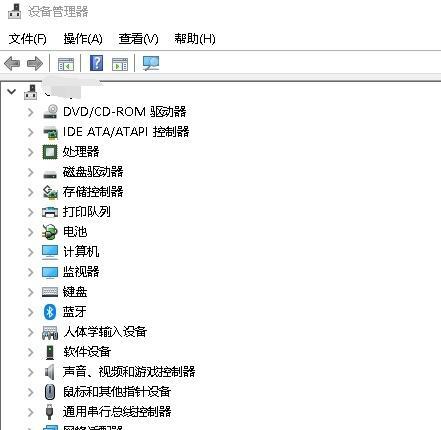
二、备份重要数据
更新驱动程序前,为了防止数据丢失,建议您先行备份重要文件。这一步是预防性的,能够确保即使更新过程中出现任何问题,您的数据都是安全的。

三、检查硬件兼容性
1.确定显卡型号:首先需要了解您的显卡型号。可以通过Windows系统内的设备管理器查看,或者直接查看显卡上的标签信息。
2.查找硬件支持信息:访问显卡制造商的官方网站,查找您显卡型号的驱动程序支持信息。确保您的硬件能够支持最新的驱动程序。
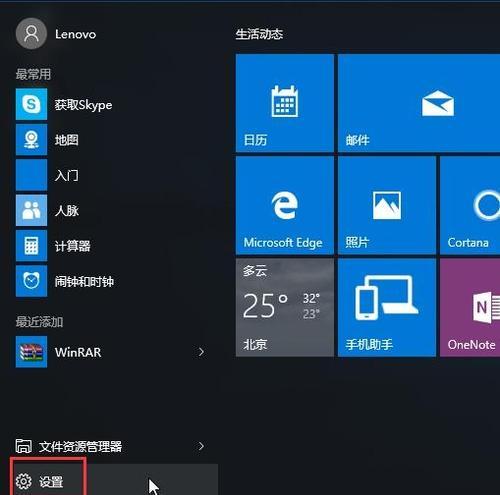
四、通过设备管理器手动更新驱动
如果直接通过显卡制造商的官方网站下载驱动程序更新失败,您可以尝试通过Windows的设备管理器来更新驱动。
1.右键点击“此电脑”,选择“管理”,打开计算机管理。
2.在左侧菜单中选择“设备管理器”,在展开的列表中找到“显示适配器”。
3.右键点击您的显卡,选择“更新驱动程序”选项。
4.选择“自动搜索更新的驱动程序软件”并等待系统完成搜索与更新。
五、使用第三方驱动更新工具
如果您在手动更新驱动时遇到困难,可以考虑使用第三方驱动更新工具。这些工具可以自动检测您的硬件并下载匹配的驱动程序。不过请注意,选择第三方工具时要确保其来源可靠,以避免潜在的安全风险。
六、重新安装驱动程序
如果更新过程中出现错误,可能需要您完全卸载当前的显卡驱动程序后重新安装。
1.在设备管理器中卸载当前驱动程序。
2.重启电脑后,重新安装下载好的驱动安装程序包。
3.重启电脑后检查驱动更新是否成功。
七、检查硬件故障
如果以上方法都未能解决问题,可能存在硬件故障。此时需要您对显卡进行检查,或者可能需要联系专业维修人员进行进一步的诊断和维修。
八、常见问题解答
问:驱动更新失败后电脑会有什么表现?
答:电脑可能会出现显示异常、黑屏、分辨率不正确、性能下降或系统崩溃等问题。
问:如何判断驱动更新是否成功?
答:一般情况下,更新成功后系统会提示完成,或者您可以进入设备管理器查看显卡驱动的版本信息,确认与最新版本相匹配。
问:在什么情况下需要更新显卡驱动?
答:通常在显卡制造商发布新驱动以修复已知问题或提升性能时,或者当您的电脑出现与显卡相关的性能问题时,需要考虑更新驱动。
九、结语
通过本文介绍的几个步骤,即使是电脑小白也可以尝试解决显卡驱动更新失败的问题。更新驱动是保持电脑性能稳定和安全的重要步骤,希望您能够顺利解决问题。如有进一步的技术需求,建议咨询专业人士或官方技术支持。
通过以上步骤,您将可以更加自信地处理显卡驱动更新失败的问题,并使您的电脑运行更加流畅。如果您有更多疑问或遇到了其他电脑问题,欢迎继续探索和学习。
版权声明:本文内容由互联网用户自发贡献,该文观点仅代表作者本人。本站仅提供信息存储空间服务,不拥有所有权,不承担相关法律责任。如发现本站有涉嫌抄袭侵权/违法违规的内容, 请发送邮件至 3561739510@qq.com 举报,一经查实,本站将立刻删除。!
本文链接:https://www.nfrmczp.cn/article-9230-1.html